Exo One ialah permainan penerokaan. Di dalamnya, pemain meneroka landskap asing menggunakan sistem pergerakan berasaskan graviti. Permainan ini dibangunkan dan diterbitkan oleh Exbleative. Berikut ialah cara untuk membolehkan permainan berfungsi pada Linux.

Mendapatkan Exo One bekerja pada Linux
Exo One menyokong Windows secara asli. Malangnya, ia tidak menyokong Linux secara asli. Jadi jika anda ingin bermain permainan ini pada sistem Linux anda, anda perlu memasang Steam versi Linux dan menjadikannya berfungsi dengan alat keserasian Proton.
Pasang Steam
Memasang Steam pada Linux agak mudah. Untuk memulakan proses pemasangan, anda mesti membuka tetingkap terminal. Anda boleh melancarkan tetingkap terminal dengan menekan Ctrl + Alt + T pada papan kekunci. Atau, cari "Terminal" dalam menu apl dan lancarkannya dengan cara itu.
Dengan tetingkap terminal terbuka dan sedia untuk digunakan, pemasangan Steam boleh dimulakan. Menggunakan arahan pemasangan di bawah, dapatkan versi terkini apl Steam yang dijalankan pada komputer anda.
Ubuntu
Jika anda ingin memasang apl Steam pada Ubuntu, gunakan arahan apt install di bawah dalam tetingkap terminal.
sudo apt install steam
Debian
Untuk membolehkan aplikasi Steam berfungsi pada Debian , anda mesti memuat turun pakej DEB terbaharu pada komputer anda dahulu. Menggunakan arahan muat turun wget di bawah, dapatkan keluaran terbaharu apl.
wget https://steamcdn-a.akamaihd.net/client/installer/steam.deb
Selepas memuat turun pakej Steam terkini ke komputer anda, gunakan arahan dpkg untuk memasangnya ke sistem Debian Linux anda.
sudo dpkg -i steam.deb
Setelah semuanya dipasang pada komputer anda, anda mesti membetulkan sebarang isu pergantungan yang mungkin berlaku semasa proses pemasangan—menggunakan apt-get install -f membetulkan masalah.
sudo apt-get install -f
Arch Linux
Arch Linux mempunyai aplikasi Steam, tetapi pengguna tidak akan dapat memasangnya melainkan mereka mendayakan repositori perisian "multilib". Untuk mendayakan repositori perisian ini, buka /etc/pacman.conffail sebagai root. Kemudian, cari baris "multilib" dan alih keluar simbol # dari hadapan. Juga, keluarkan simbol # daripada baris terus di bawah. Simpannya apabila selesai.
Setelah anda mengedit fail, simpannya. Kemudian, jalankan arahan pacman -Syy untuk mengemas kini Arch Linux.
sudo pacman -Syy
Akhir sekali, pasang Steam pada Arch Linux.
sudo pacman -S wap
Fedora/OpenSUSE
Jika anda menggunakan Fedora atau OpenSUSE Linux, anda akan dapat memasang Steam melalui repositori perisian yang disertakan dalam sistem pengendalian. Walau bagaimanapun, keluaran Steam Flatpak cenderung berfungsi dengan lebih baik pada sistem pengendalian ini, jadi kami mencadangkan untuk mengikuti arahan tersebut.
Flatpak
Untuk memasang Steam sebagai Flatpak, anda mesti mendayakan masa jalan Flatpak dahulu. Anda boleh mendayakan masa jalan dengan mengikuti panduan kami mengenai subjek tersebut . Setelah ia disediakan, masukkan dua arahan di bawah untuk membolehkan Steam berfungsi.
flatpak remote-add --if-not-exists flathub https://flathub.org/repo/flathub.flatpakrepo
flatpak pasang flathub com.valvesoftware.Steam
Pasang Exo One pada Linux
Apabila apl Steam dipasang, bukanya. Kemudian, ikut arahan langkah demi langkah di bawah untuk membolehkan Exo One berfungsi pada Linux.
Langkah 1: Buka menu "Stim" di dalam apl Steam dan klik padanya dengan tetikus. Dari sana, klik pada butang "Tetapan" untuk mengakses kawasan tetapan Steam.
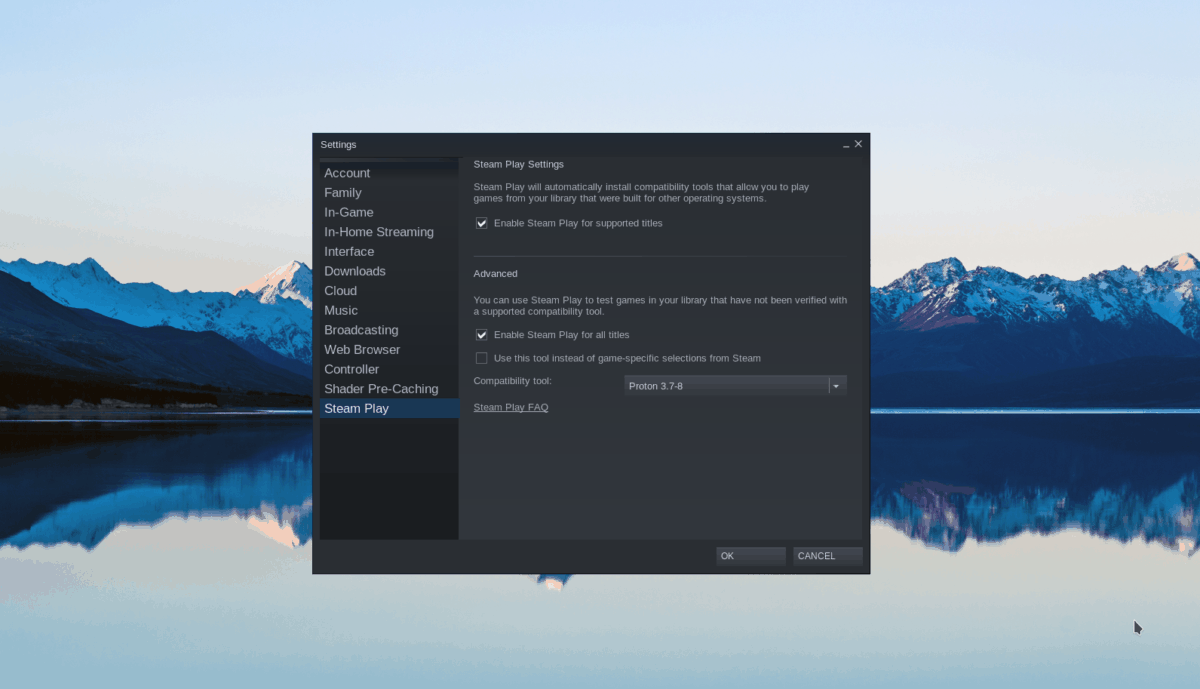
Di dalam kawasan tetapan Steam, cari "Steam Play" dan klik padanya dengan tetikus. Di dalam kawasan Steam Play, tandai kedua-dua kotak yang tersedia. Kemudian, klik pada butang "OK" untuk memohon perubahan.
Langkah 2: Cari butang "Kedai" dan klik padanya dengan tetikus. Memilih butang ini akan membawa anda ke etalase Steam. Dari sini, klik pada kotak "Cari" dan taip "Exo One." Akhir sekali, tekan kekunci Enter untuk melihat hasil carian.
Lihat hasil carian Steam untuk Exo One. Klik pada permainan untuk mengakses halaman depan kedai Exo One Steam apabila anda telah menemuinya.
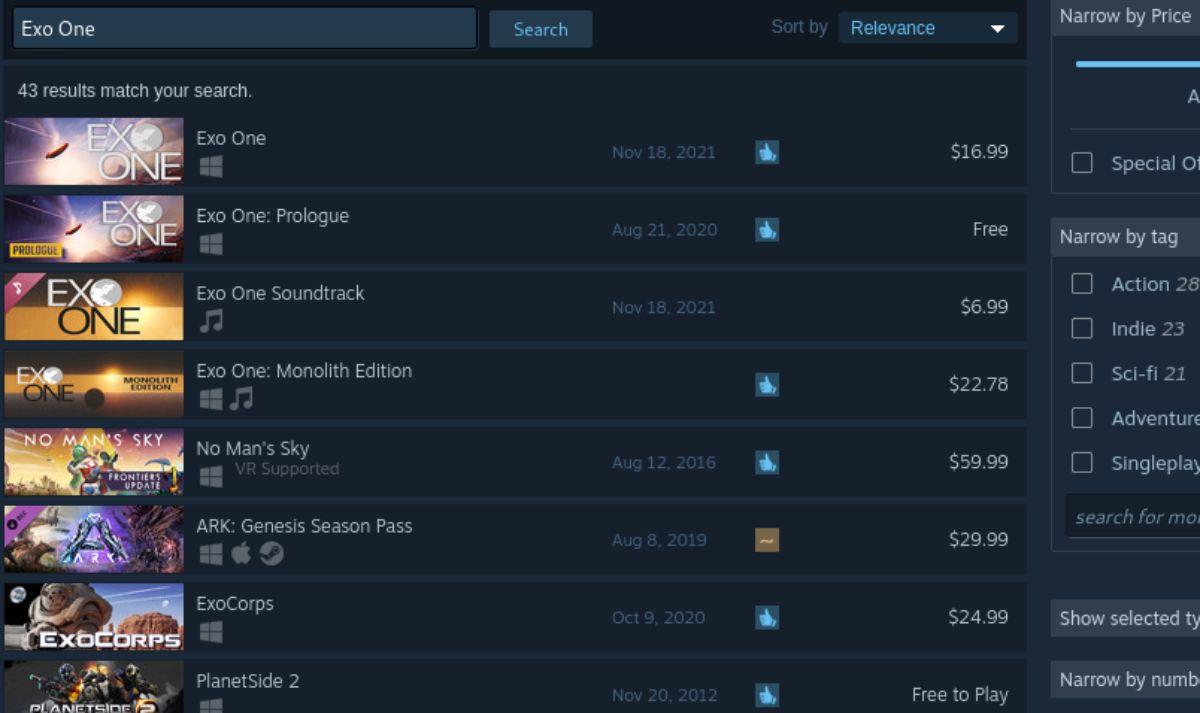
Langkah 3: Pada halaman kedai Exo One Steam, cari butang "Tambah ke troli" hijau dan klik padanya untuk menambah permainan ke troli beli-belah Steam anda. Kemudian, klik pada keranjang Steam untuk membeli permainan untuk perpustakaan Steam anda.
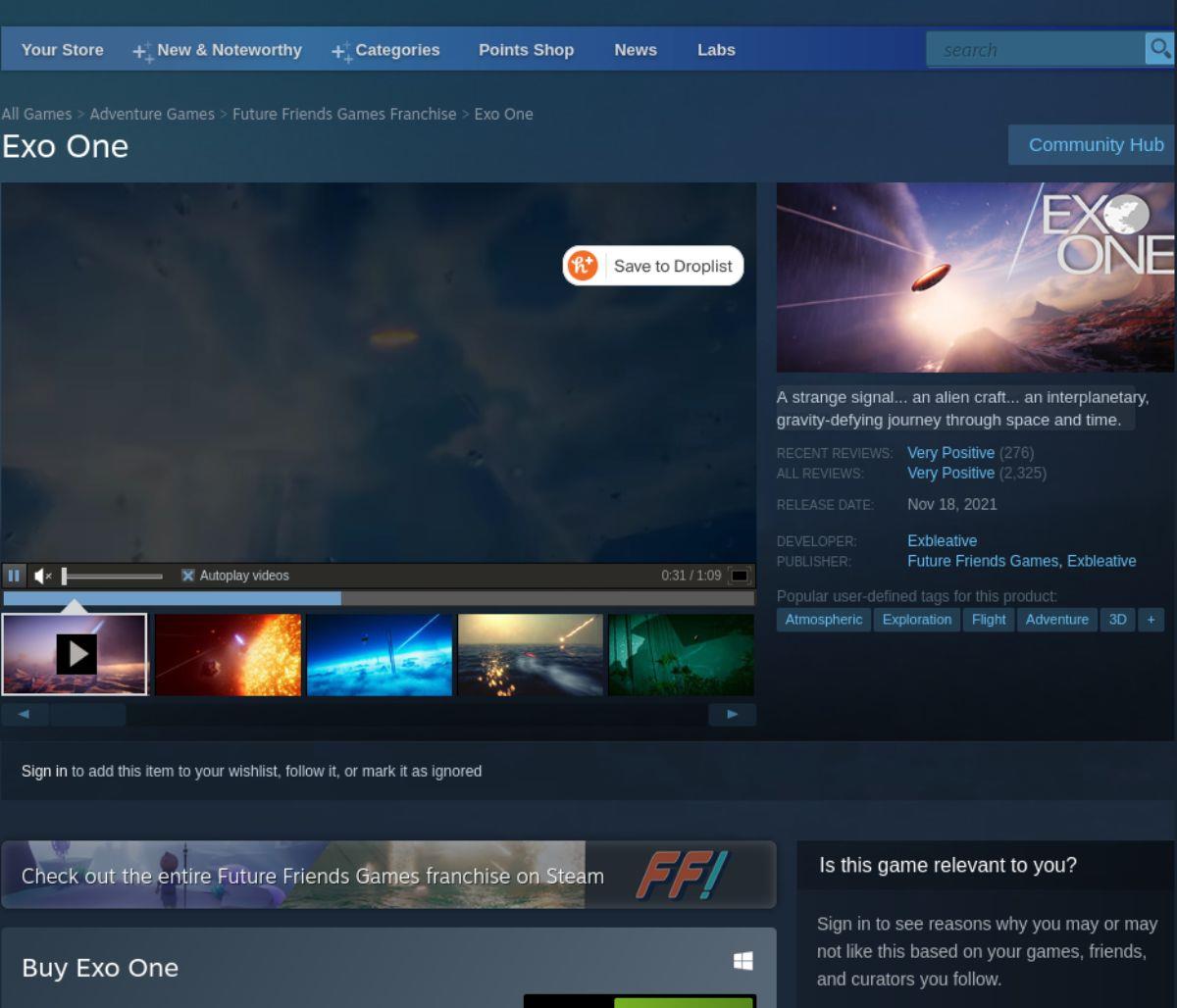
Langkah 4: Cari butang "Perpustakaan" di dalam apl Steam dan klik padanya untuk mengakses perpustakaan permainan Steam anda. Dari sana, cari dan cari "Exo One." Kemudian, klik pada permainan untuk mengakses halaman perpustakaan Exo One.
Langkah 5: Setelah berada di halaman perpustakaan Exo One Steam, cari butang "INSTALL" biru dan klik padanya dengan tetikus. Apabila anda memilih butang "INSTALL" berwarna biru, Steam akan mula memuat turun dan memasang Exo One ke komputer anda.

Langkah 6: Pemasangan Exo One tidak sepatutnya mengambil masa terlalu lama untuk disiapkan. Butang "INSTALL" biru akan menjadi butang "MAIN" hijau apabila proses pemasangan selesai. Pilih butang hijau untuk memulakan Exo One pada komputer anda.


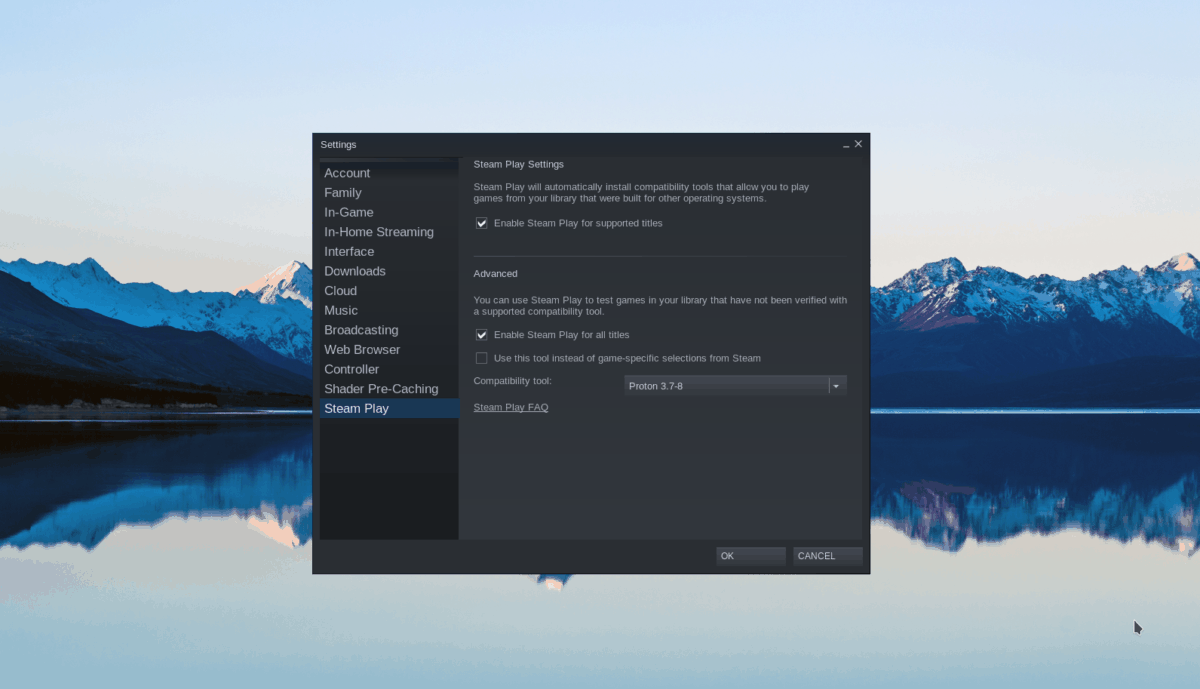
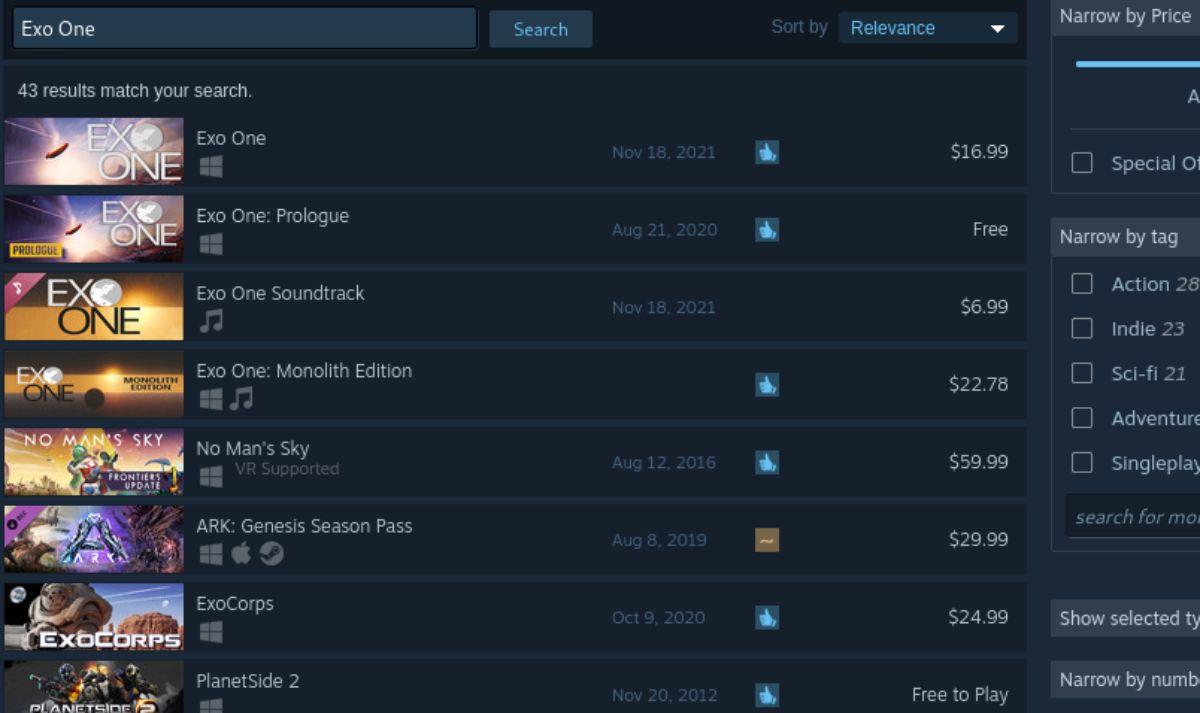
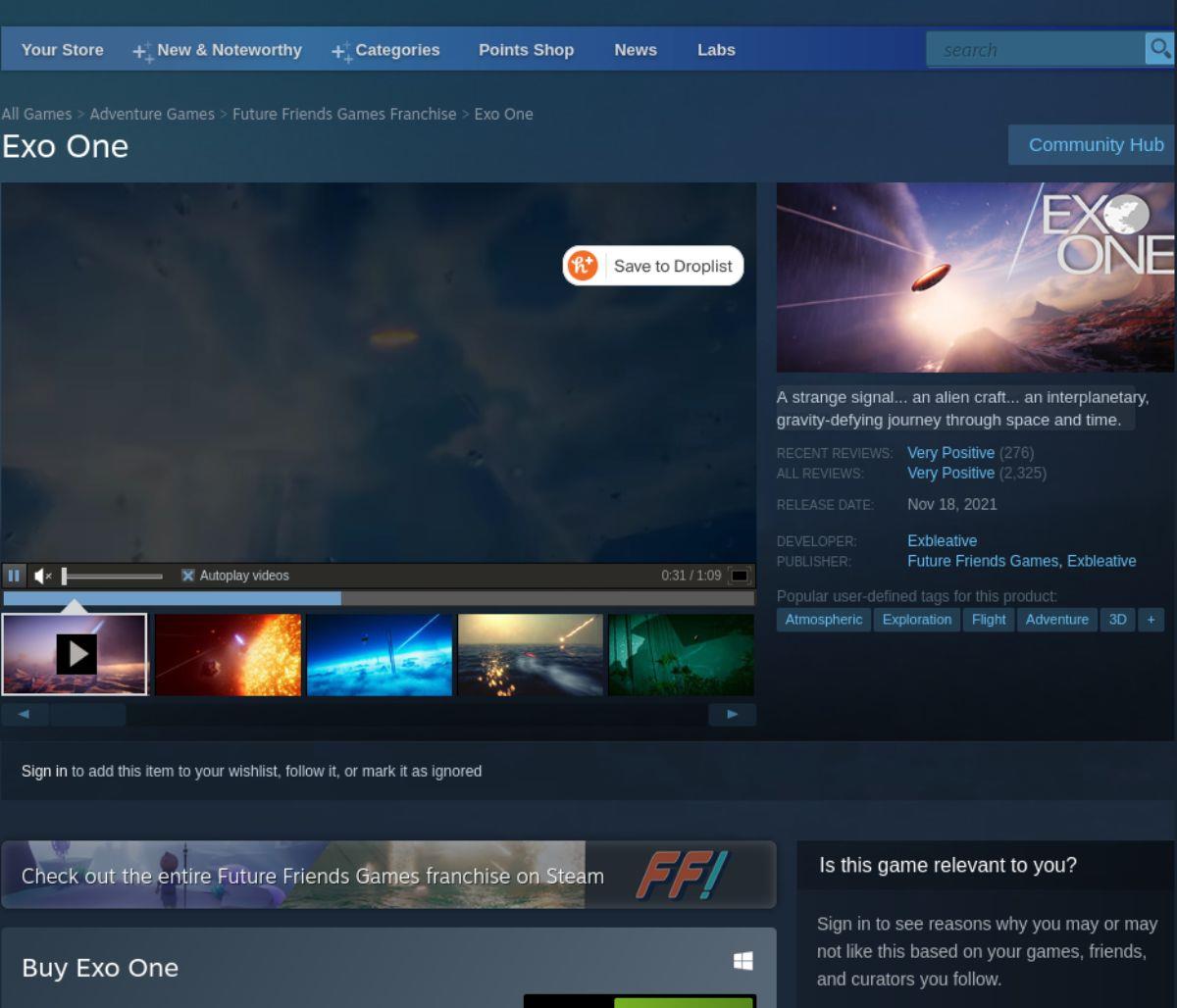



![Muat turun FlightGear Flight Simulator Secara Percuma [Selamat mencuba] Muat turun FlightGear Flight Simulator Secara Percuma [Selamat mencuba]](https://tips.webtech360.com/resources8/r252/image-7634-0829093738400.jpg)




